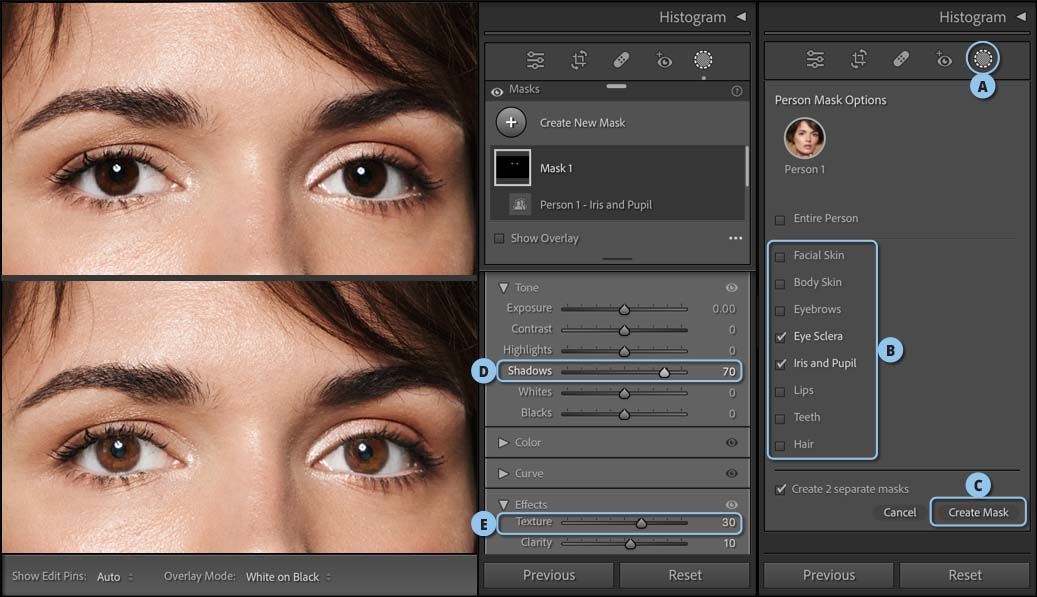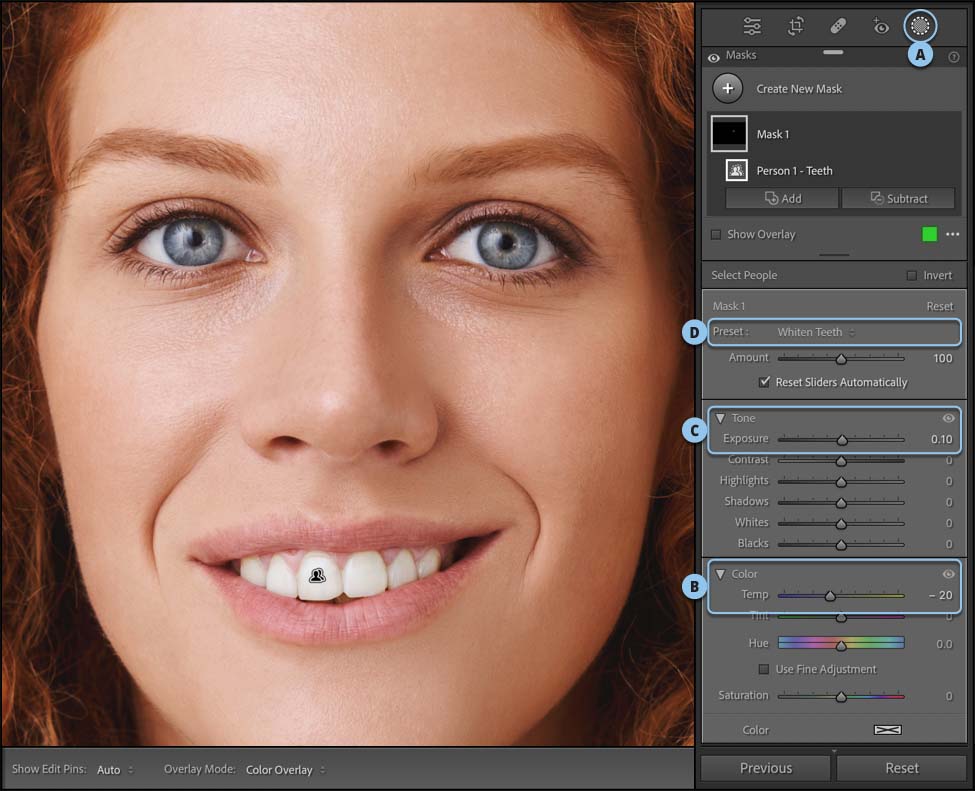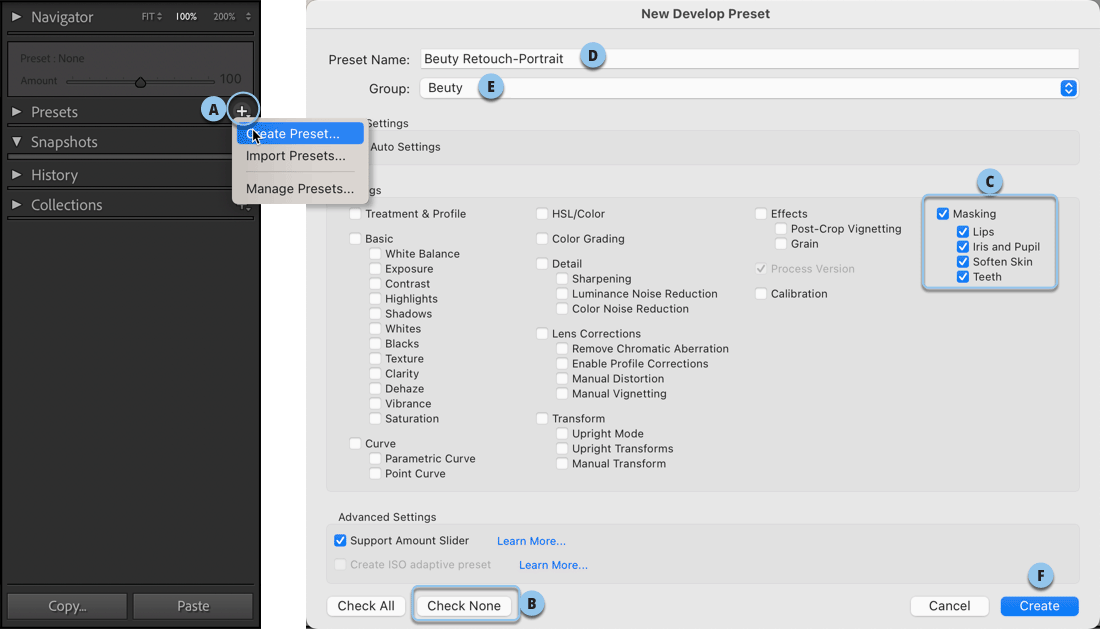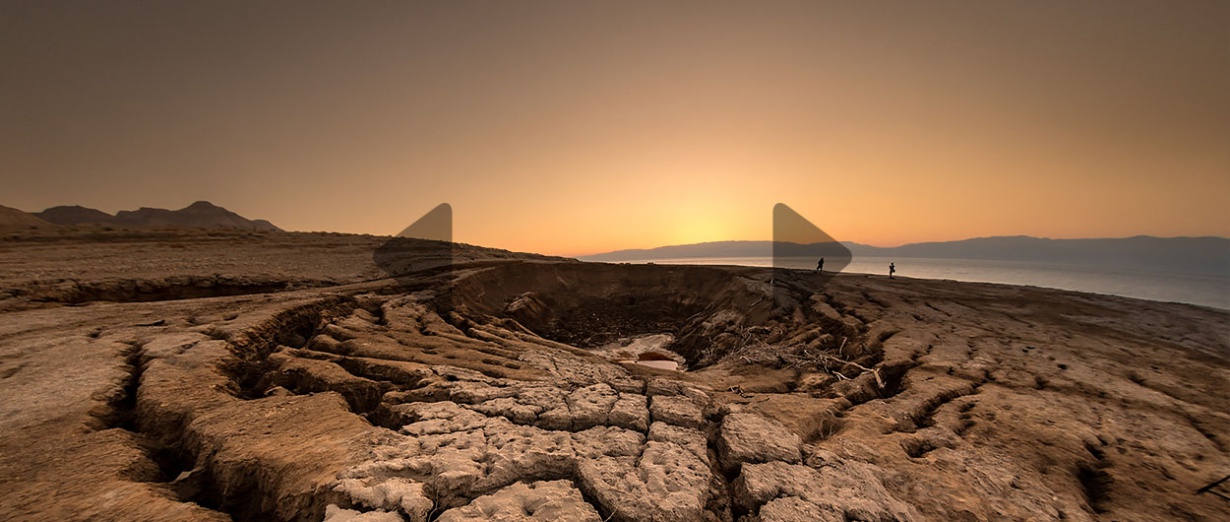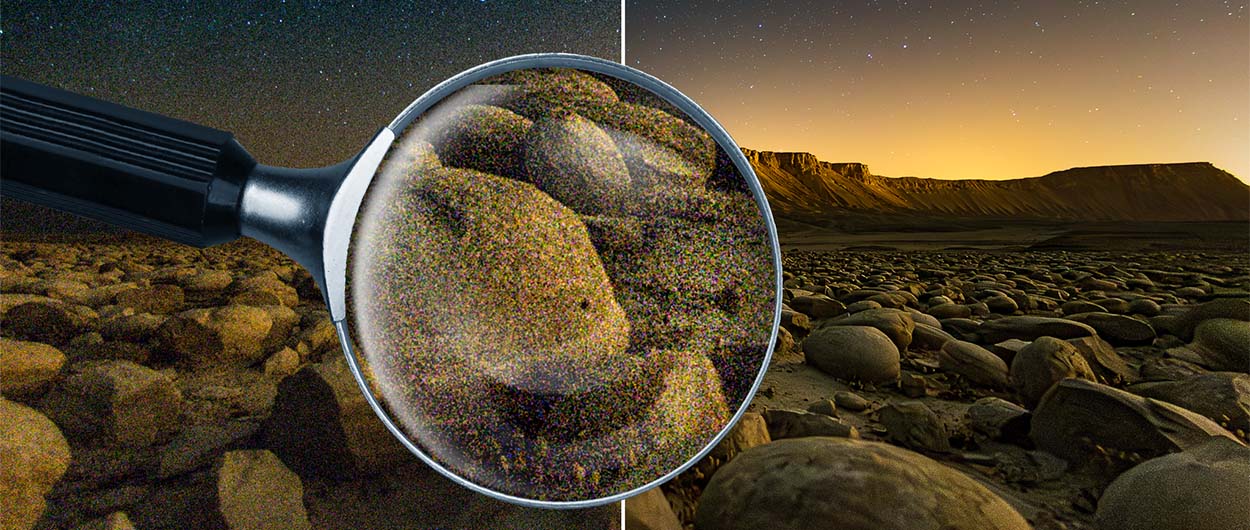בחירת אנשים וטיפולי יופי
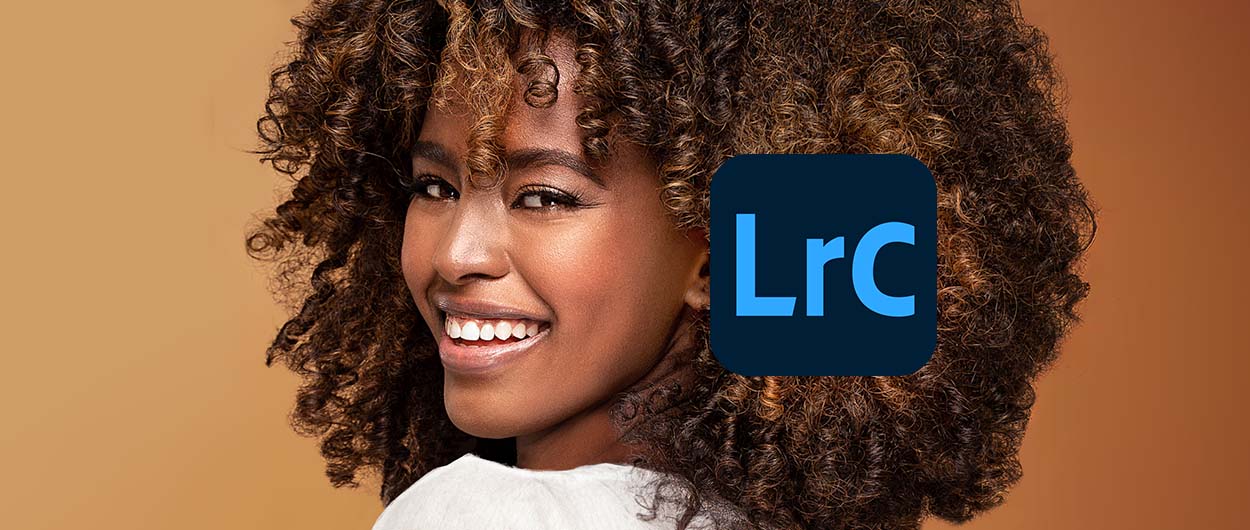
לכאורה, עבודה עם תמונות דיוקן היא מלאכה פרטנית הדורשת את מלוא תשומת הלב. בתמונות אלו עלינו להשיג תוצאה המחמיאה למצולם ומציגה אותו באופן מיטבי ובלבד שלצופה לא יהיה חשד שהוא טופל בתוכנת עריכה כלשהי. לייטרום מספקת מגוון כלים המאפשרים מצד אחד טיפולים כוללניים ומצד שני טיפולים פרטניים המאפשרים לתקן אזורים באופן דקדקני. כלי המסכות מאפשר באמצעות בינה מלאכותית לבחור אזורים בגוף ולטפל בהם באופן מהיר ומדוייק. במאמר זה נציג דרך לטיפול מהיר בתמונות דיוקן באמצעות ערכות פיתוח (Presets).
מומלץ קודם לקרוא את חלקו הראשון של המאמר.
מומלץ קודם לקרוא את חלקו הראשון של המאמר.
לפני שנסביר אודות אוטומצייה נציג מספר שיטות לשיפור תמונות דיוקן, בין אם הן מצולמות באור יום ובתנאים לא מבוקרים ובין אם הן צולמו בסטודיו. לחלקו הראשון של המאמר המציג שיטות נוספות.
01. שיפור מראה העיניים
הקלישאה אומרת שהעיניים הן ראי הנפש. קלישאות בצד, מראה העיניים הוא המפתח לכל תמונת דיוקן. על מנת לשפר את מראה העיניים יש לפעול בהתאם לשלבים הבאים:
שימו לב שעל מנת להמחיש את כל השלבים צורפו שני צילומי מסך לדוגמא. בנוסף מיקמנו את תמונת המקור והתוצאה זו מעל זו.
- יש לבחור בכלי המסכות (A) ולאחר בקטגוריה People, יש ללחוץ על Person 1 – לייטרום תציג את מרכיביי הדמות – יש לסמן את האפשרויות Eye Sclera ו-.(B) Iris and Pupil.
- ליצירת המסכות יש לסמן בתחתית החלון את האפשרות Create 2 separate masks ולאחר ללחוץ על כפתור (C) Create Mask.
- לייטרום יצרה שתי מסכות: האחת עבור לובן העיניים (Eye Sclera) ואחת עבור הקשתית והאישון (Iris and Pupil).כעת, יש לסמן את מסכת קשתיות העיניים ועל מנת להבהיר אותן יש לגרור את מכוון Shadows ימינה (D).
- בנוסף, כדי להדגיש את מרקם הקשתית, כשמהמסכה מסומנת, יש לגלול לקטגוריה Effects ולגרור ימינה את מכוון Texture ובאופן מתון יותר את מכוון (E) Texture.
- במידה ולובן העיניים בעל גוון בלתי רצוי, ניתן לסמן את המסכה שיצרתם ולגרור את מכוון Saturation שבקטגוריה Color מעט שמאלה. במידה והלובן כהה מדי, מומלץ לגרור ב-מ-ת-י-נ-ו-ת את מכוון החשיפה (Exposure).
- טיפ בונוס – במידה וצבע העיניים כחול ניתן לגרור את מכוון הטמפרטורה Temp הממוקם בקטגוריה Color מעט שמאלה.
- מומלץ לכלול מסכות אלו בערכת הפיתוח (Preset) הכללית שלכם לשיפור דמות, או ליצור עבורה ערכה נפרדת. פרטים אודות יצירת הערכה בהמשך.
הדוגמא העליונה היא תמונת המקור והתחתונה לאחר השלבים המתוארים
02. שיפור מראה הגבות
אמנם תפקידן של הגבות להגן על העיניים מפני זיעה, גשם ושמש, אך הן הראשונות להסגיר רגשות. יש הטוענים שגבות ממסגרות לנו את הפנים ולכן המראה שלהן חשוב כמו כל איבר אחר בפנים. הבעיה העיקרית היא גבות דלילות ו/או בהירות מדי. ניתן להעניק לגבות מראה מלא יותר באמצעות גרירת מכוון אחד או שניים.
- כדי לעשות זאת יש לבחור בכלי המסכות (A) ובקטגוריה People ללחוץ על Person 1.
- כעת יש ללחוץ על Eyebrows ולאחר על כפתור Create Mask.
- בשלב זה יש לגרור בקטגוריה Tone את מכוון Whites ואת מכוון Highlights שמאלה (B). האזורים הבהירים ביותר באזור יוכהו והגבות ייקבלו מראה מעט עבה ומלא יותר. במידת הצורך ניתן לגרור מעט שמאלה את מכוון Exposure להכהייה נוספת.
- שימו לב שטיפול זה הוא פרטני ולא נדרש בכל תמונה ולכן לא מומלץ לכלול אותו בערכת פיתוח (Preset) הכוללת טיפולים נוספים, אלא כערכה נפרדת. במידה ולאחר שימוש בערכה התוצאה מוגזמת, ניתן להפחית את עוצמתה באמצעות מכוון Amount שבראש החלון (C). על ערכת כלים קרא בסעיף הבא.
הדוגמא הימנית היא תמונת המקור ומשמאלה התוצאה לאחר השלבים המתוארים
03. שמירת תיקון פרטני כערכת כלי
לייטרום מציעה מספר ערכות הגדרות המאפשרות לקצר תהליכים ולחסוך גרירת מכוונים. אחת מערכות אלו מובנית בחלון המסכות. נניח למשל שאתם מעוניינים להלבין שיניים צהובות. תוכלו לשמור ערכת מסכה שתלבין אותן בדרך הבאה
- יש לבחור בכלי המסכות (A) ובקטגוריה People ללחוץ על Person 1.
- כעת יש ללחוץ על Teeth ולאחר על כפתור Create Mask.
- בשלב זה יש לגרור בקטגוריה Color את מכוון Temp מעט שמאלה (10-20-) (B) ובקטגוריה Tone את מכוון Exposure מעט מאוד שמאלה (0.2-0.1) (C).
- בשלב זה, כדי לשמור הגדרות אלו כערכה לשימוש חוזר, יש ללחוץ על תפריט (D) Preset ובתחתית התפריט לבחור בפקודה: Save Current Settings as New Preset. בחלון שנפתח העניקו שם לערכה (הלבנת שיניים או Whiten Teeth) ואשרו את החלון.
- בפעם הבאה שתרצו להלבין שיניים סמנו אותם באמצעות כלי המסכות וביחרו בערכה זו מתפריט (D) Preset.
 שימו לב שללייטרום יש כבר ערכה להלבנת שיניים, אבל לצערנו היא פחות טובה…
שימו לב שללייטרום יש כבר ערכה להלבנת שיניים, אבל לצערנו היא פחות טובה…
04. אוטומציה בטיפולי יופי
שלב ראשון שלב הטיפול
צילומי דיוקן עלולים לחשוף פגמים שאינם בולטים לעין ביום-יום, אך בולטים בתמונה. לייטרום מאפשרת לעמעם פגמים, להחליק את מרקם העור, להבליט את צבע העיניים ועוד. העניין הוא שאם לפניכם עשרות תמונות דיוקן הזקוקות לטיפול דומה, הרי שודאי תרצו לחסוך בזמן עבודה ולהחיל על כולן את אותו טיפול. ניתן להיעזר בכלי המסכות ויכולות הבינה המלאכותית שהוא מציע כדי לאתר באופן אוטומטי איברים בפני המצולם ולשפר אותם.
- כדי לעשות זאת יש לבחור בכלי המסכות, לייטרום תסרוק את התמונה וכעבור מספר שניות תאתר בה את פני המצולם (צילום מסך של התהליך ניתן למצוא בתחילת המאמר).
- כעת, בתחתית חלון המסכות, בקטגוריה People, יש ללחוץ על Person 1 – לייטרום תציג את רשימת האיברים שניתן לבחור לטיפול. בדוגמא זו, למשל, סימנו את השיניים (Teeth), עור הפנים (Facial Skin), קשתית העין והאישון (Iris and Pupil), עור הגוף (Body Skin) והשפתיים (Lips). כדי שלייטרום תיצור מסכה נפרדת עבור כל אחד מהאיברים יש לסמן בתחתית החלון את האפשרות Create 5 separate masks. במידה וסימנתם מספר שונה של מסכות – יופיע מספר שונה באפשרות זו.
- כעת יש ללחוץ על כפתור Create Mask בתחתית החלון. לייטרום תיצור 5 מסכות נפרדות – אחת לכל איבר.
- כעת יש ללחוץ על המסכה הראשונה- לייטרום תדגיש את האזור המסומן בכתם אדום/ירוק. יש לבצע את התיקון הנדרש. מומלץ לבצע התאמות מתונות שיתאימו למרבית התמונות.
- בשלב זה יש לעבור למסכה הבאה, לבצע את התיקון ובאופן זה יש לעבור מסכה-מסכה, לבצע עריכה, אם באמצעות ערכת פיתוח קיימת מתפריט Preset, או בעזרת גרירת המכוונים.
שלב שני – שמירת העריכה כערכת פיתוח לשימוש חוזר
הטיפול שבוצע לדמות עשוי להתאים לתמונות נוספות. לפני שנשמור את העריכה כערכה לשימוש חוזר, כדאי לציין שהשיפורים שבוצעו הם כוללניים. כדי ששיפורים אלה יתאימו לתמונות נוספות הימנעו מתיקונים מקומיים ידניים, כמו שימוש בכלי מברשת ההתאמות, כלי הסרת הכתמים וכדומה.
- כדי לשמור את העריכה כערכה לשימוש חוזר יש ללחוץ בצידו השמאלי של חלון התוכנה, בקטגוריה Presets, על כפתור ההוספה (+) ומהתפריט הנשלף יש לבחור בפקודה (A) Create Preset.
- בחלון שנפתח יש ללחוץ בתחתית החלון על כפתור (B) Check None. יש ללחוץ על תיבת הסימון Masking ולוודא שכל המסכות מסומנות (C).
- כעת יש להעניק, בראש החלון, שם לערכה המתאר אותה (D).
- בשלב זה מומלץ ליצור קבוצה של ערכות פיתוח שיישמשו לטיפולים קוסמטיים – בתפריט (E) Group יש לבחור ב-New Group ובחלון שנפתח יש להעניק לקבוצה את השם Beauty ולאשר.
- כל שנותר הוא ללחוץ על כפתור Create שבתחתית החלון (F).
- כעת ניתן לסמן את התמונה הבאה וללחוץ על שם הערכה ששמרתם בחלון Presets. ליטרום תנתח את התמונה ותחיל עליה את כל התיקונים.
- כאמור, במידה והשפעת המסכה על האזור מוגזמת, ניתן לגרור את מכוון הכמות (Amount), הממוקם מתחת לחלון המסכות, שמאלה להפחתת השפעתה או ימינה להעצמת ההשפעה.